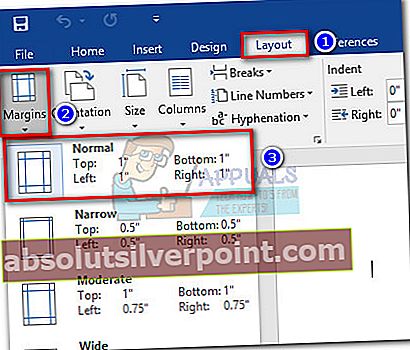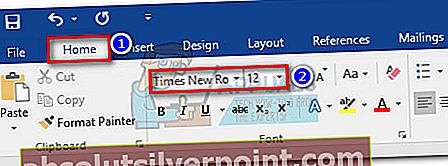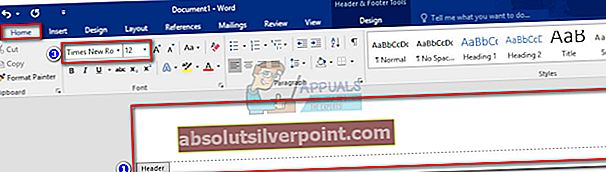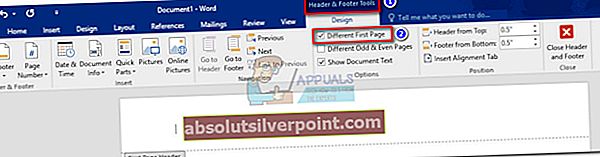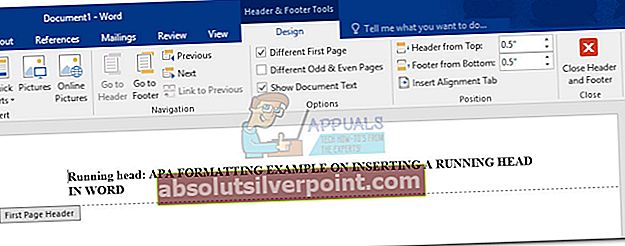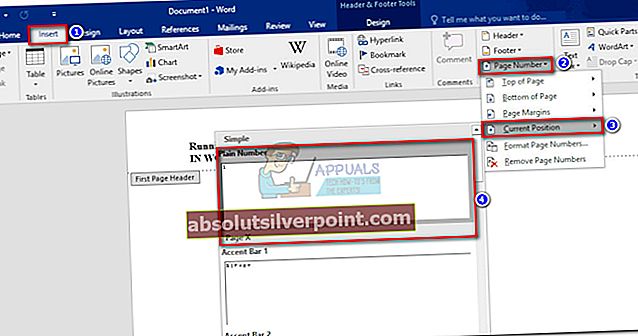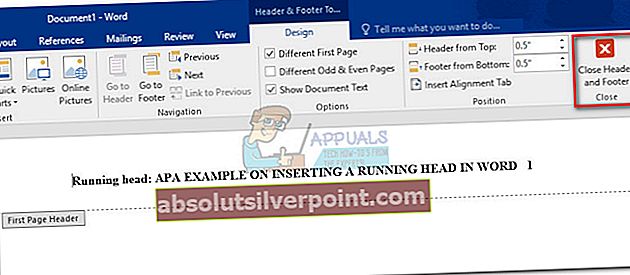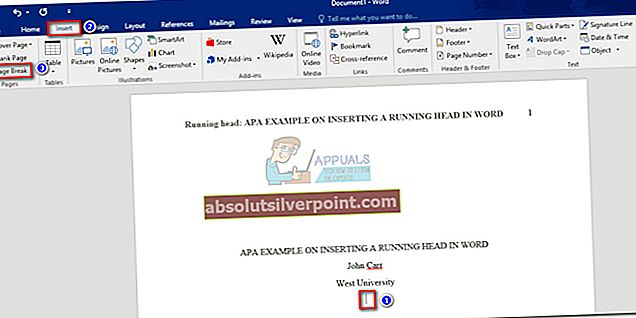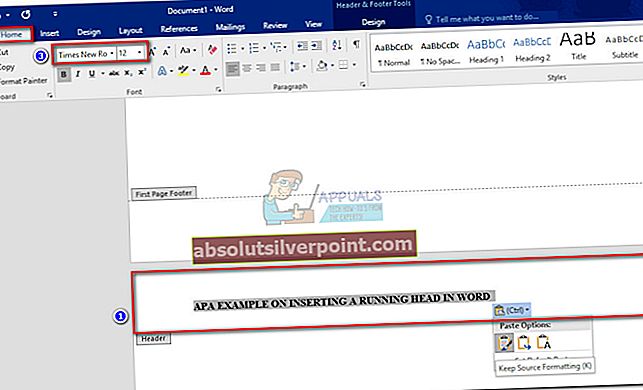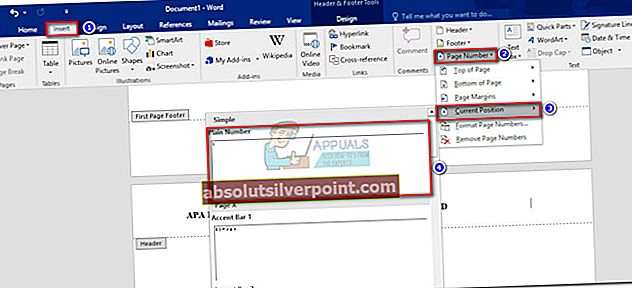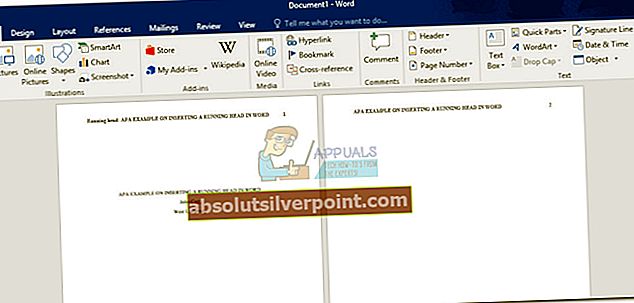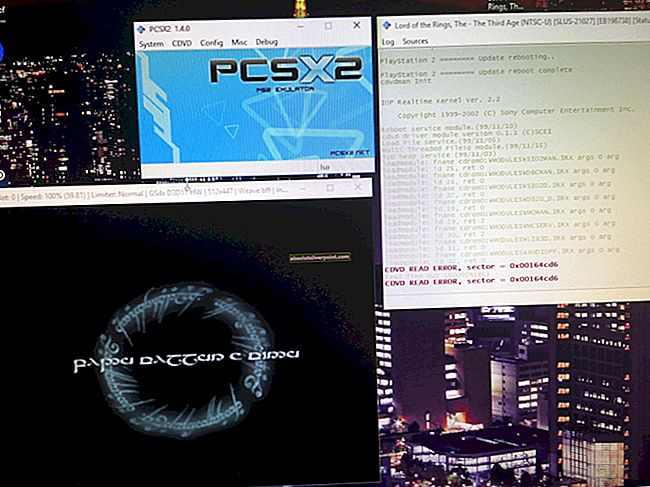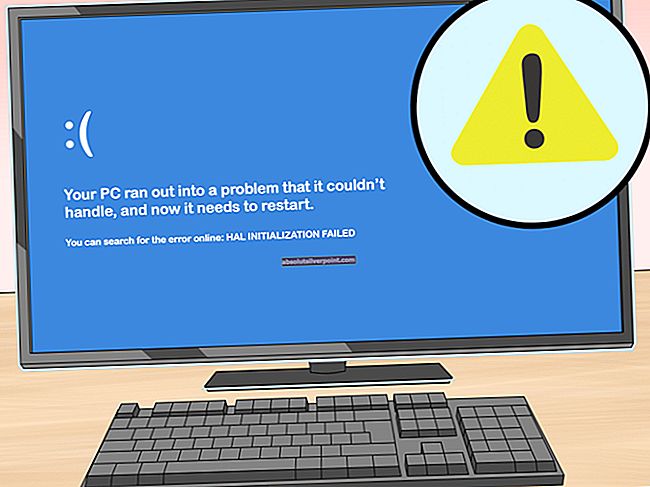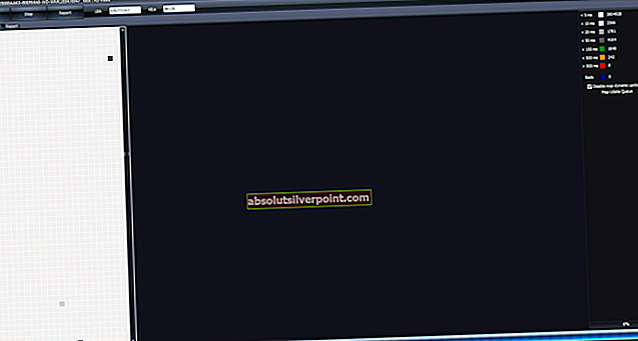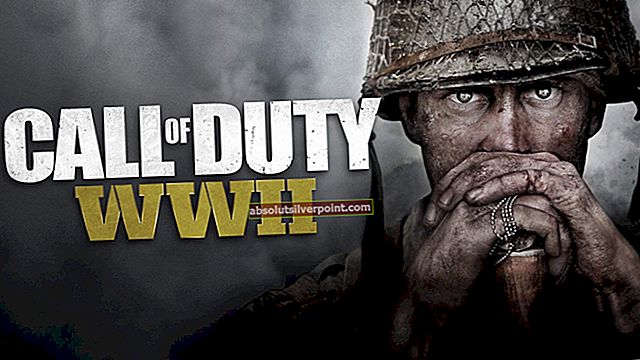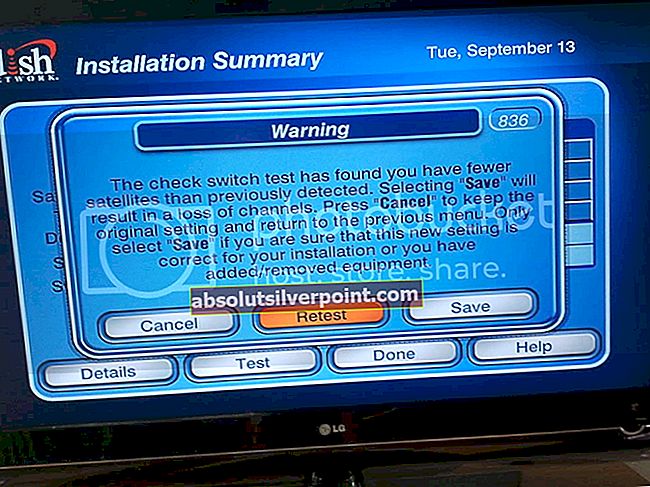APA (Americká psychologická asociace) styl je jedním z nejpoužívanějších stylů psaní pro akademické dokumenty. Knihy, vědecké časopisy, články a eseje psané ve stylu APA se řídí konkrétní sadou pokynů určených ke zlepšení porozumění čtení.
Formátování papíru pro styl APA je většinou jednoduché. Zatímco většina pokynů APA je jednoduchá, nováčci se často musí vložit, když musí vložit a běžící hlava ve svých novinách.
Představte si běžící hlavu jako zkrácenou verzi vašeho titulu. Mělo by se objevit velkými písmeny v levé horní části každé stránky. Účelem běžící hlavy je identifikovat stránky vašeho příspěvku a udržovat je pohromadě, aniž byste museli používat své jméno. Běžící hlava udělá dobrou práci při zachování vaší anonymity, pokud odešlete svou práci ke slepé kontrole.
Průběžná hlava by neměla mít více než 50 znaků a měla by obsahovat krátkou verzi názvu příspěvku. To neznamená, že je dobré zkopírovat prvních 50 znaků názvu příspěvku. Musíte se rozhodnout pro běžící hlavu, která se nezdá být vynucená a dává čtenáři představu o tom, o čem je článek.
Všechny programy pro zpracování textu mají nějaký druh funkce automatického záhlaví, která vám umožní snadno vložit běžící hlavu. Není to nutné vložit ručně na každou stránku, když to můžete udělat jednou, a software ji automaticky zarovná s výchozím nastavením.
V současné době vyžaduje styl APA u rukopisů běžící číslování hlav a stránek. Běžecká hlava bude umístěna v oblasti záhlaví v levém horním rohu. Při psaní ve stylu APA se fráze „Running head:“ a název objeví pouze na první stránce. Počínaje stránkou dvě se v oblasti záhlaví zobrazí pouze skutečná běžící hlava.
Níže máte kompletní sadu pokynů, které vám ukáží, jak vložit běžící hlavu pomocí stylu APA v aplikaci Microsoft Word.
Vložení běžící hlavy se stylem APA v aplikaci Microsoft Word
Před vložením běžící hlavy na místo je důležité zajistit, aby byl dokument úspěšně naformátován pro APA. Podle následujících pokynů naformátujte dokument a vložte běžící hlavu spolu s čísly stránek pomocí aplikace Microsoft Word:
- Začněme nastavením příslušných okrajů pro váš dokument (1 palec na všech stranách). Otevřete soubor v aplikaci Microsoft Word a přejděte na Rozložení ( Rozvržení stránky u starších verzí), klikněte na Okraje a vyberte Normální.
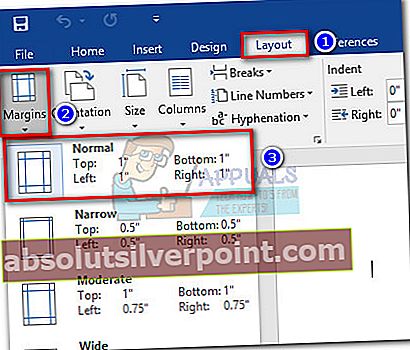
- Dále otevřete Domov kartu a nastavte styl písma na Times New Roman a velikost písma na 12 bodů.
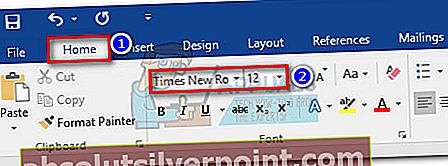
- Pamatujte, že Microsoft World bude vyžadovat samostatné nastavení stylu a velikosti písma pro záhlaví. Chcete-li to provést, poklepáním v horní části stránky otevřete Nástroj záhlaví a zápatí. Poté otevřete Domov kartu a nastavte styl písma a velikost písma pro záhlaví.
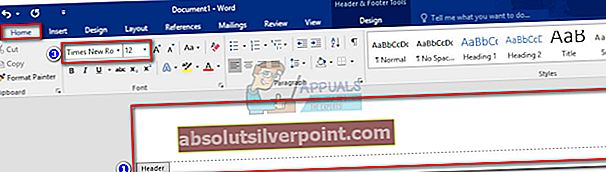
- Dále s otevřenou první hlavičkou přejděte na Nástroje záhlaví a zápatí a udělejte krabici vedle Je zaškrtnuta jiná první stránka. Než zaškrtnete toto políčko, nic nezadávejte.
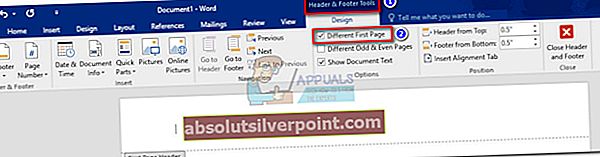
- V Záhlaví první stránky, zadejte "Běžecká hlava:", následovaný názvem příspěvku. V tomto příkladu vypadá naše záhlaví první stránky takto:Běžecká hlava: PŘÍKLAD FORMOVÁNÍ APA PŘI VLOŽENÍ BĚŽÍCÍ HLAVY DO SLOVA.
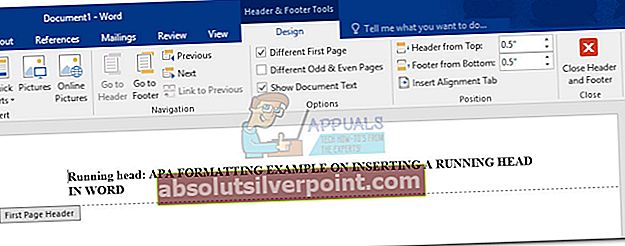
Poznámka:Nezapomeňte, že fráze „Běžící hlava:“ by měla začínat velkým písmenem, následovaná malými písmeny, a skutečná běžící hlava by měla být psána velkými písmeny.
- Po úspěšném zadání běžící hlavy na první záhlaví umístěte kurzor na místo, kam chcete vložit číslo stránky. Poté přejděte na Vložit kartu a klikněte na Číslo stránky. Dále vyberte Aktuální pozice a klikněte na Prosté číslo miniatura. Na konci tohoto procesu si všimnete, že stránka 1 bude vložena automaticky.
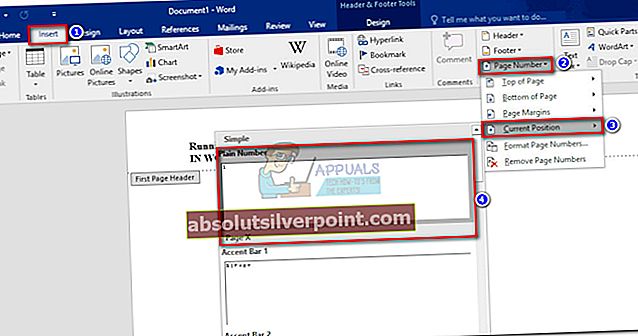
Poznámka: Musíte použít Vložit příkaz pro číslo první stránky. Jinak bude číslování stránek pro zbytek dokumentu vypnuté.
- S vloženou první hlavou a číslem první stránky na místě klikněte na Zavřete záhlaví a zápatí knoflík.
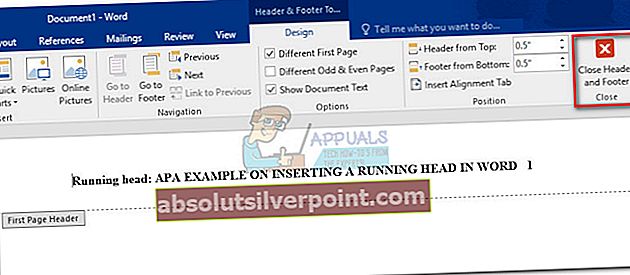
Poznámka: Můžete také dvakrát kliknout mimo vyhrazený prostor záhlaví a opustitZáhlaví a patky nářadí.
- Jakmile úspěšně opustíte Záhlaví zápatí nástroj, můžete začít psát informace o titulní stránce. Jakmile budete mít na první stránce všechny potřebné informace, přesuňte kurzor pod poslední řádek textu a přejděte na Vložit a vybrat Přerušení stránky.
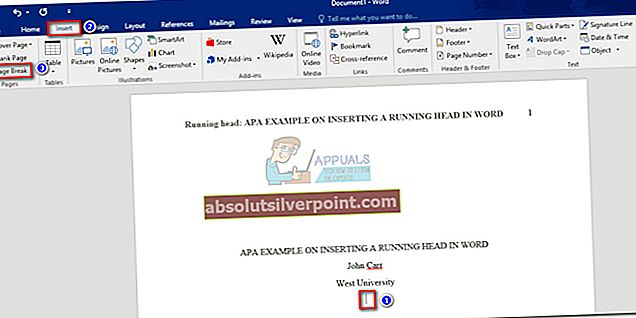
Poznámka: Všimnete si, že kurzor automaticky přeskočí na další stránku. Toto je znamení, že konec stránky je na svém místě.
- Dále přejděte dolů na druhou stránku a dvojitým kliknutím znovu v části záhlaví otevřete Záhlaví zápatí nářadí. Zkontrolujte, zda máte správné písmo a velikost písma, a pak zadejte nebo zkopírujte pouze svoji běžící hlavu (bez fráze „Running head:“).
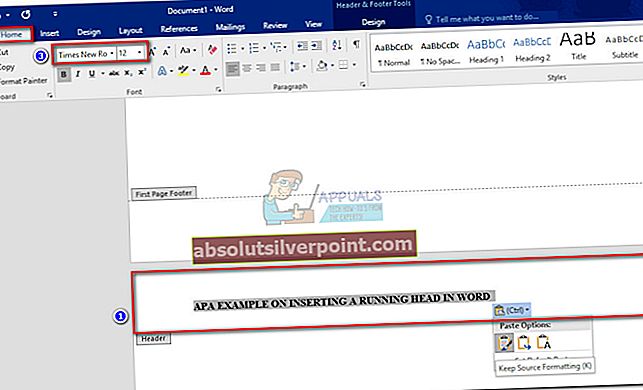
- Dále umístěte kurzor na místo, kam chcete vložit číslo stránky (ideálně na stejné místo jako číslo na první stránce). Poté přejděte na Vložit karta>Číslo stránky> Aktuální pozice a vyberte Prosté číslo.Pokud byl konec stránky dříve vložen správně, bude automaticky vložena stránka dvě.
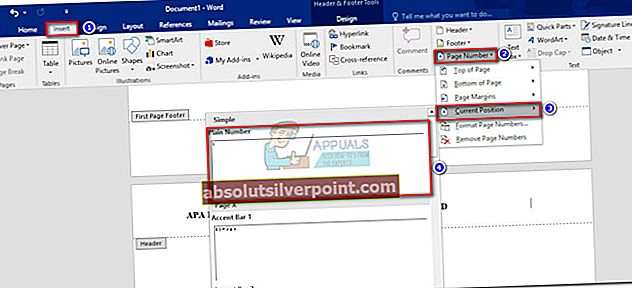
- Po spuštění záhlaví můžete poklepáním mimo sekci záhlaví zavřít Záhlaví a patky nářadí.
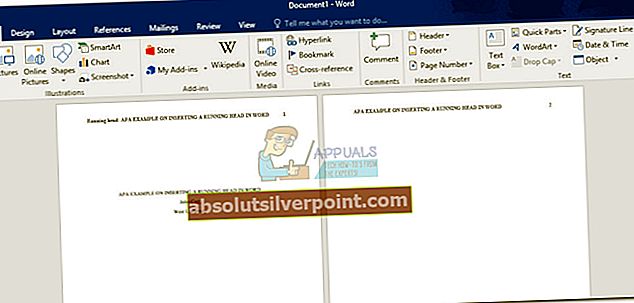
Poznámka: Pro každou novou stránku, kterou nyní vložíte, Word automaticky přidá běžící hlavu a číslo stránky. Pokud se rozhodnete odstranit stránku uprostřed dokumentu, čísla stránek se automaticky upraví.
A je to! Váš dokument je nyní plně naformátován pro styl APA. Se spuštěnou hlavou a číslem stránky můžete začít pracovat na stránce Abstrakt.
Štítky APA Styl APA Word